Asus P5KPL-CM/1600: инструкция
Раздел: Компьютерная техника, комплектующие, аксессуары
Тип: Материнская Плата
Инструкция к Материнской Плате Asus P5KPL-CM/1600
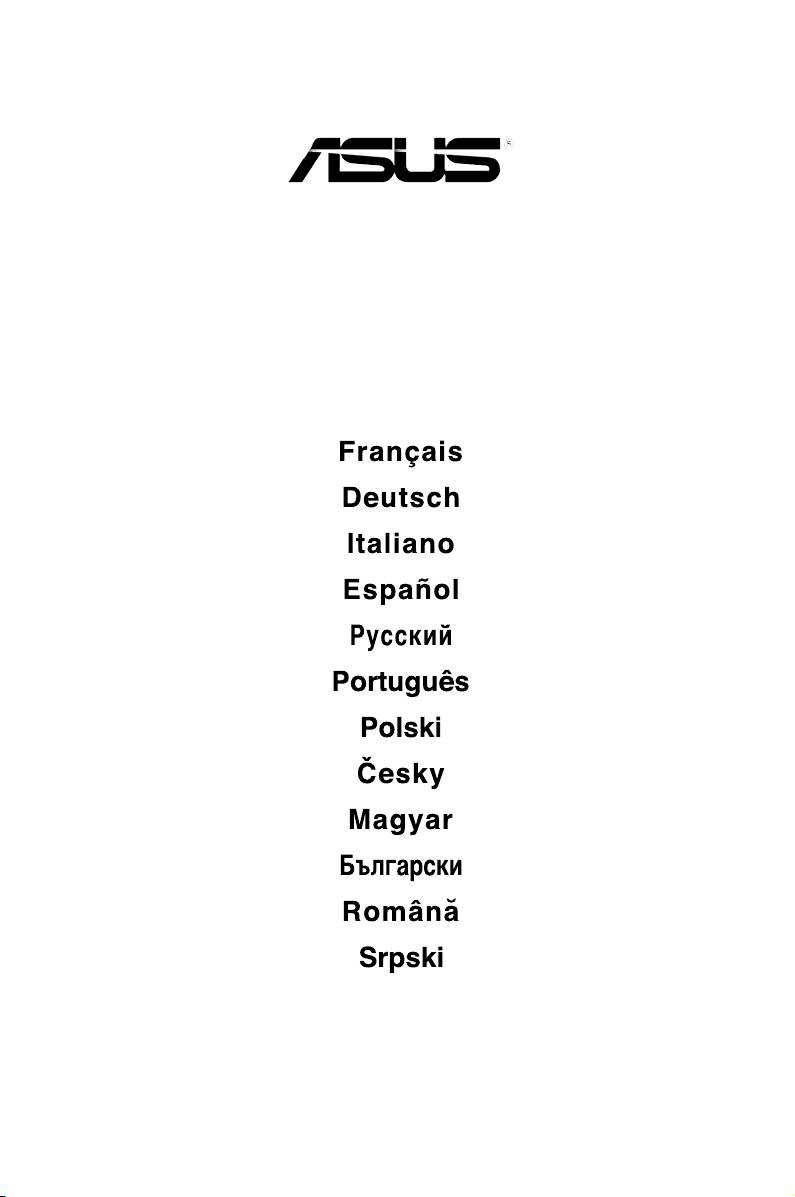
U3662
P5KPL-CM
Quick Start Guide
First Edition V1 Published January 2008 Copyright © 2008 ASUSTeK
COMPUTER INC. All Rights Reserved.
15G0639831K0

1. Layout de la carte mère
Français
2. Installer le CPU
®
Suivez les étapes suivantes pour installer un processeur Intel
dans un
socket au format 775.
1. Pressez le levier avec votre pouce (A) et déplacez-le vers la gauche (B)
jusqu’à ce qu’il soit libéré de son onglet de rétention.
Capuchon PnP
Languette de
retenue
A
Levier de
chargement
B
Ce côté du boîtier cam doit
être face à vous.
2
ASUS P5KPL-CM
20.3cm (8in)
PS/2KBMS
CPU_FAN
T: Mouse
B: Keyboard
CHA_FAN
Super I/O
ATX12V
T
LGA775
POR
PARALLEL
FLOPPY
VGA COM1
USB34
PWR_FAN
)
LAN_USB12
R
PS2_USBPW
EATXPWR
Intel G31
Clock Gen 954
DDR2 DIMM_A1 (64 bit,240-pin module)
DDR2 DIMM_B1 (64 bit,240-pin module)
24.5cm (9.6in
AUDIO
PS2_USBPW
3
2
2
1
USB78
SPEAKER
+5
V
+5VS
B
(D
e
fa
u
lt
)
PCIEX1_1
PRI_IDE
ATHEROS
CLRTC
AR8121
1 2 2 3
PCIEX16
CR2032 3V
Normal
Clear RTC
P5KPL-CM
Lithium Cell
(Default)
CMOS Power
PCI1
Intel ICH7
PLED PWRBTN
PCI2
CHASSIS
PLED+
PLED-
GNDReset
VT1708B
SB_PWR
PWR
SPDIF_OUT
F_PANEL
CD
8Mb
AAFP
CLRTC
BIOS
Ground
USB56
SATA1
SATA2
SATA3
SATA4
IDELED+
IDELED-
F_PANEL
+HD LED RESET
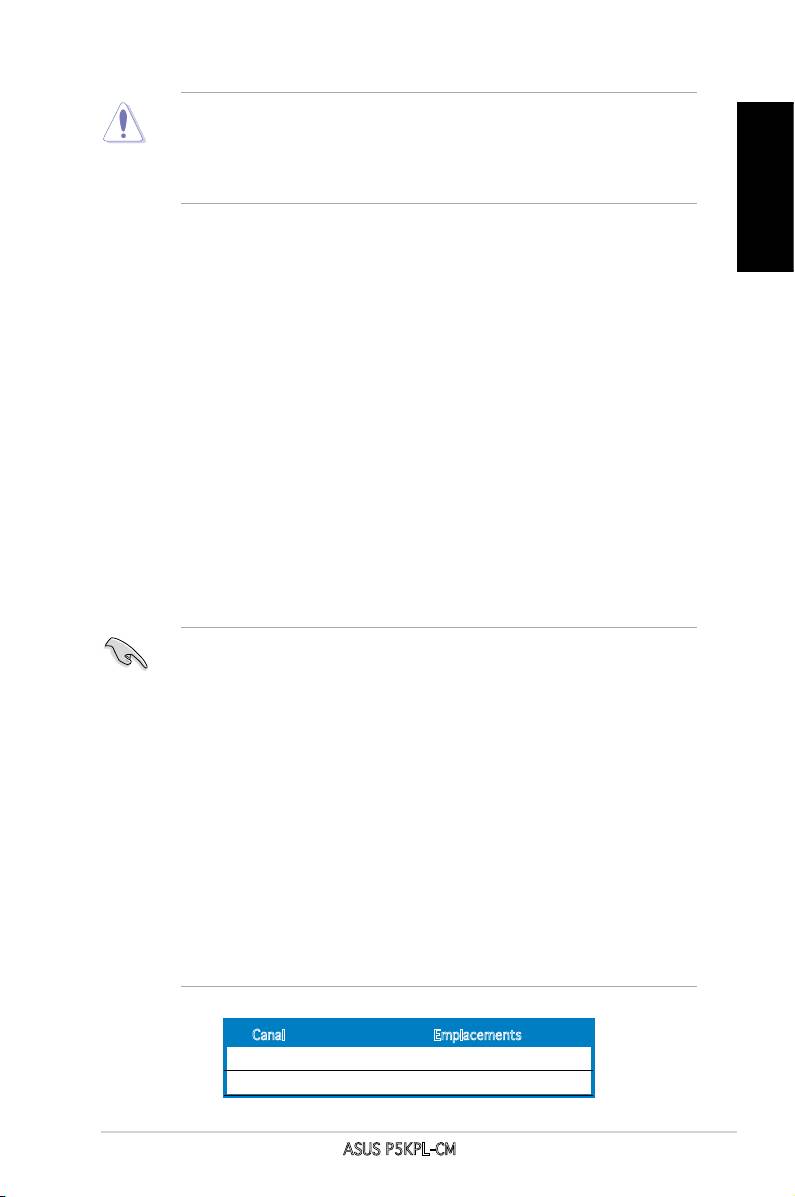
• Pouréviterd’endommagerlesbrochesdusocket,neretirezpas
lecouverclePnPquelorsdel’installationd’unCPU.
• Veuillezgarderlecouvercleencasderetourduproduit.
• Lagarantiedeceproduitnecouvrepaslesdommagescausés
auxbrochesdusocket.
Français
2. Soulevez le levier dans un angle de 135º.
3. Soulevez la plaque avec votre pouce et votre index à un angle de 100º,
puis enlevez le couvercle PnP de la plaque.
4. Placez le CPU sur le socket, en vous assurant que la marque en forme
de triangle doré est placée en bas à gauche du socket. Les ergots
d’alignement sur le socket doivent correspondre aux encoches du
CPU.
5. Refermez la plaque, puis pressez le levier jusqu’à ce qu’il se loge dans
le loquet de rétention.
3. Mémoire Système
Vous pouvez installer des modules DIMM DDR2 non ECC non tamponnés
de 256 Mo, 512 Mo, 1 Go et 2 Go dans les socles DIMM en utilisant les
congurations de mémoire données dans cette section.
• Vouspouvezinstallerdesmodulesmémoiredetaillesvariablesdans
lescanauxmémoireAetB.Lesystèmemappeautomatiquementla
mémoiretotaleducanaldelapluspetitetaillepouruneconguration
doublecanal.Toutexcèsdemémoireducanaldeplusgrandetailleest
alorsmappépourunfonctionnementencanalunique.
• Installez toujours des DIMMs avec une latence CAS identique. Pour
obtenirunecompatibilitéoptimale,ilvousestrecommandédevous
équiperdesmodulesdemémoireauprèsdumêmevendeur.
• Lorsdel’installationdedeuxmodulesmémoired’2Go,lesystèmepeut
détectermoinsde3Godemodulesmémoireenraisondel’allocation
d’espacepourd’autresfonctionscritiquesdusystème.Cettelimitation
neconcernequelessystèmesutilisantWindowsXP32-bitspuisquecette
OSnesupportepaslemodePAE(PhysicalAddressExtension).
• Ilestrecommandéd’installermoinsde3Godemémoiresystèmelors
del’utilisationd’unsystèmed’exploitationWindowsXP32bits.
• Cettecartemèrenesupportepaslesmodulesdemémoirefaitsde
pucesde128Mooudoublefacex16.
Canal Emplacements
CanalA DIMM_A1
CanalB DIMM_B1
ASUS P5KPL-CM
3
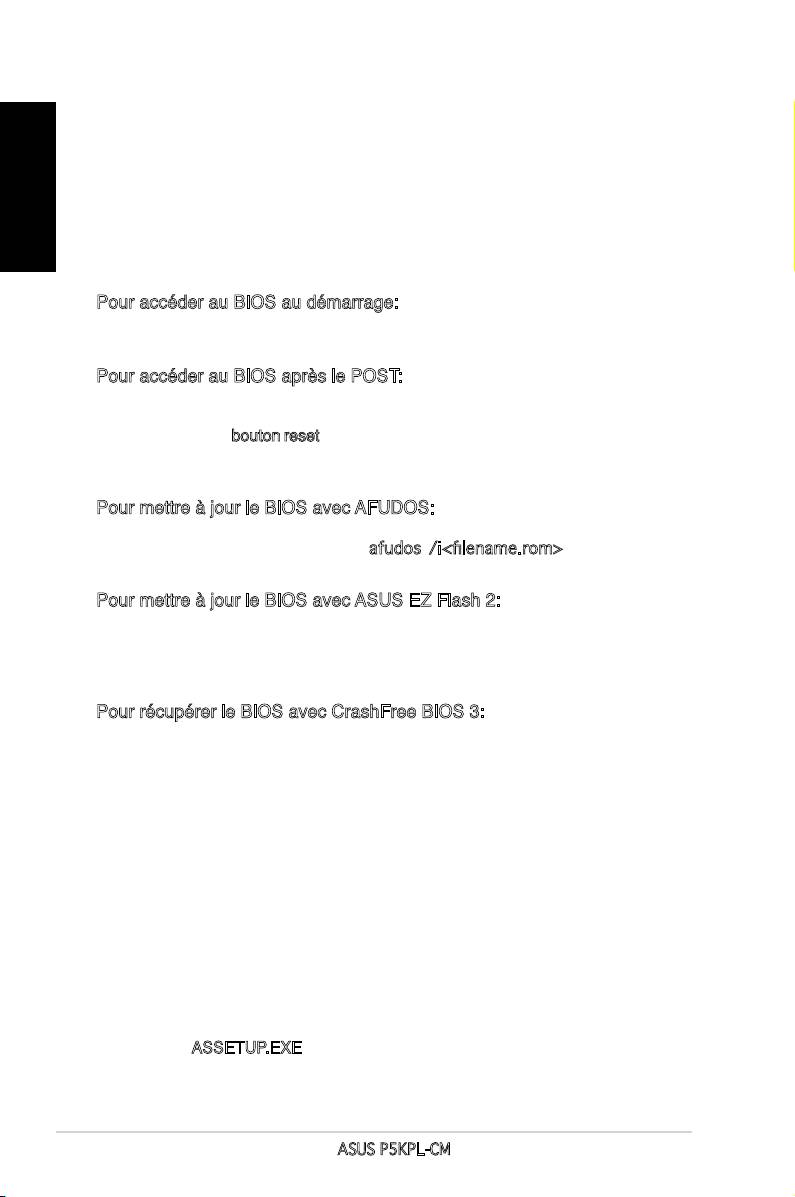
4. Informations du BIOS
Français
La ROM Flash sur la carte mère contient un BIOS. Vous pouvez mettre à jour les
informations du BIOS ou congurer ses paramètres en utilisant l’utilitaire de Setup
du BIOS. Les écrans BIOS comprennent les clés de navigation et une courte aide
en ligne pour vous guider. Si vous rencontrez des problèmes liés au système ou si le
système devient instable une fois que vous aurez modié les paramètres, chargez les
Paramètres de Réglage Par Défaut. Référez-vous au Chapitre 2 du guide utilisateur
pour obtenir plus d’informations détaillées relatives au BIOS. Rendez visite au site
web d’ASUS (www.asus.com) pour obtenir les mises à jour.
Pour accéder au BIOS au démarrage:
Pressez <Suppr.> lors du POST (Power-On Self-Test). Si vous ne pressez pas
<Suppr.>, le POST continue avec ses tests de routine.
Pour accéder au BIOS après le POST:
• Redémarrez le système en appuyant sur <Ctrl> + <Alt> + <Suppr.>, puis appuyez
sur <Suppr.> lors du POST, ou
• Appuyez sur le
bouton reset du châssis, puis appuyez sur <Suppr.> lors du POST,
ou
• Eteignez, puis redémarrez le système, puis appuyez sur <Suppr.> lors du POST.
Pour mettre à jour le BIOS avec AFUDOS:
Démarrez le système depuis une disquette contenant la dernière version
deBIOS.Au promptDOS,tapez
afudos/i<lename.rom>et appuyezsur
<Entrée>.Redémarrezlesystèmelorsquelamiseàjourestterminée.
Pour mettre à jour le BIOS avec ASUS EZ Flash 2:
Démarrez le système et appuyez sur <Alt> + <F2> lors du POST pour lancer EZ
Flash 2. Insérez une disquette contenant la dernière version de BIOS. EZ Flash 2
performe la procédure de mise à jour du BIOS et redémarre automatiquement le
système une fois terminé.
Pour récupérer le BIOS avec CrashFree BIOS 3:
Démarrez le système. si le BIOS est corrompu, l’outil de récupération automatique
de CrashFree BIOS 3 vérie la présence d’une disquette ou d’un CD pour restaurer
le BIOS. Insérez le CD de support de la carte mère, ou une disquette contenant le
chier d’origine ou la dernière version du BIOS. Rebootez le système une fois le
BIOS restauré.
5. Informations logicielles du CD de support
®
Cette carte mère supporte les systèmes d’exploitation Windows
2003 Server/XP/Vista
OS. Installez toujours les dernières versions d’OS ainsi que leurs mises à jour pour
assurer un bon fonctionnement des fonctions de votre matériel.
Le CD de support contient des logiciels utiles et les pilotes de certains utilitaires
permettant de booster les fonctions de la carte mère. Pour utiliser le CD de support,
insérez le CD dans le lecteur de CD-ROM. Le CD afche automatiquement un écran
de bienvenue et les menus d’installation si l’exécution automatique est activée. Si
l’écran de bienvenue n’apparaît pas automatiquement, localisez et double-cliquez
sur le chier ASSETUP.EXE du dossier BIN contenu dans le CD de support pour
afcher les menus.
4
ASUS P5KPL-CM
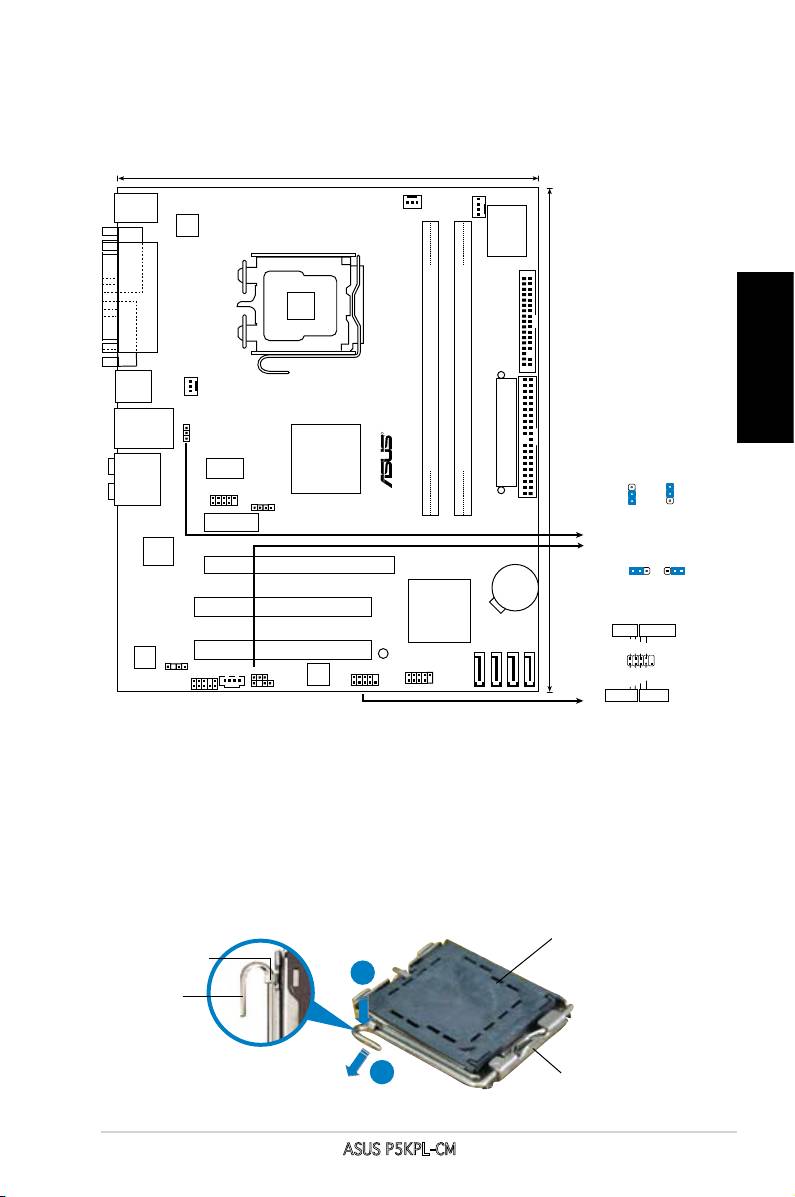
1. Motherboard-Layout
Deutsch
2. Installieren der CPU
®
Gehen Sie folgendermaßen vor, um einen Intel
Prozessor im 775-Land-Paket
zu installieren.
1. Drücken Sie den Arretierhebel mit Ihrem Daumen (A) und schieben Sie
ihn nach links (B), bis er vom Halteriegel losgelassen wird.
ASUS P5KPL-CM
5
20.3cm (8in)
PS/2KBMS
CPU_FAN
T: Mouse
B: Keyboard
CHA_FAN
Super I/O
ATX12V
T
LGA775
POR
PARALLEL
FLOPPY
VGA COM1
USB34
PWR_FAN
)
LAN_USB12
R
PS2_USBPW
EATXPWR
Intel G31
Clock Gen 954
DDR2 DIMM_A1 (64 bit,240-pin module)
DDR2 DIMM_B1 (64 bit,240-pin module)
24.5cm (9.6in
AUDIO
PS2_USBPW
3
2
2
1
USB78
SPEAKER
+5
V
+5VS
B
(D
e
fa
u
lt
)
PCIEX1_1
PRI_IDE
ATHEROS
CLRTC
AR8121
1 2 2 3
PCIEX16
CR2032 3V
Normal
Clear RTC
P5KPL-CM
Lithium Cell
(Default)
CMOS Power
PCI1
Intel ICH7
PLED PWRBTN
PCI2
CHASSIS
PLED+
PLED-
GNDReset
VT1708B
SB_PWR
PWR
SPDIF_OUT
F_PANEL
CD
8Mb
AAFP
CLRTC
BIOS
Ground
USB56
SATA1
SATA2
SATA3
SATA4
IDELED+
IDELED-
F_PANEL
+HD LED RESET
PnP-Kappe
Halteriegel
A
Ladehebel
B
Diese Seite der Cam-Box
sollte zu Ihnen zeigen.
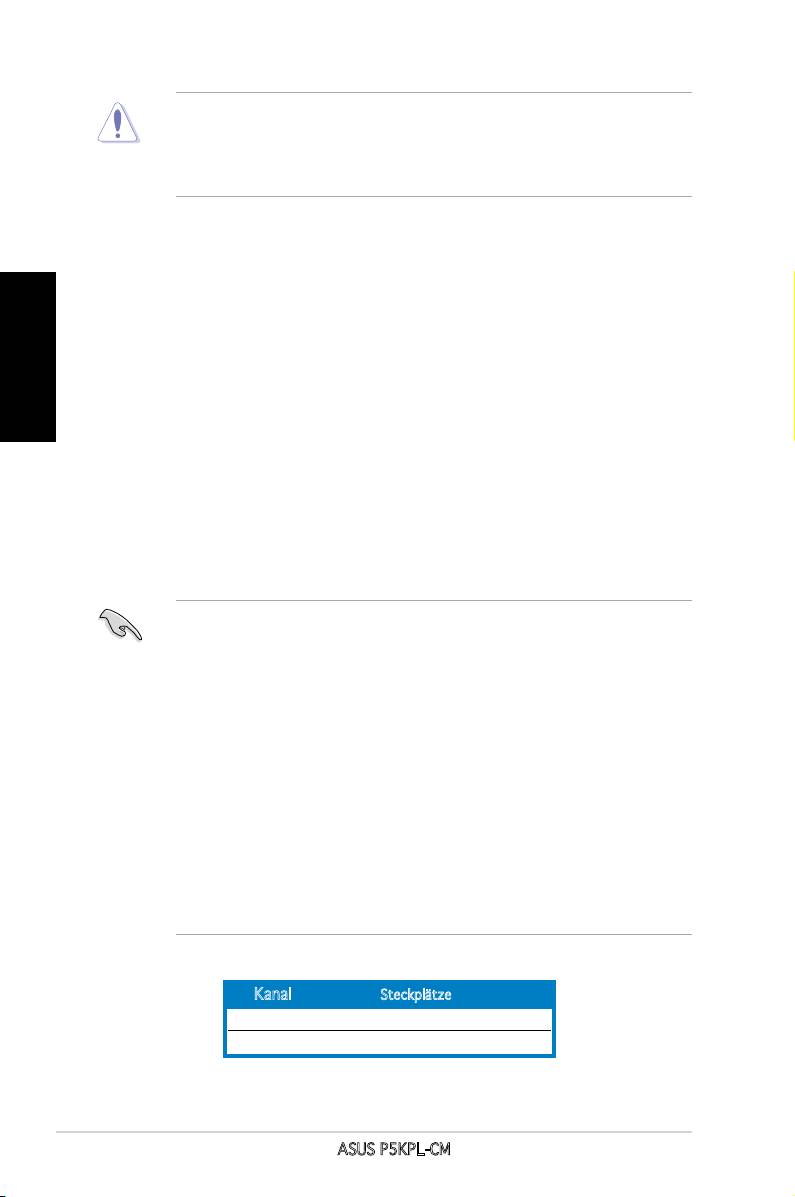
• Um Schäden an den Sockelpolen zu vermeiden, entfernen Sie bitte die
PnP-Abdeckung nicht vor dem Beginn der CPU-Installation.
• Bitte bewahren Sie die Abdeckung für den Fall einer Rückgabe des
Produktes auf.
• Die Produktgarantie deckt keine Beschädigung der Sockelpole ab.
2. Heben Sie den Arretierhebel bis zu einem Winkel von 135º hoch.
3. Heben Sie die Deckplatte mit Daumen und Zeigenger bis zu einem
Winkel von 100º hoch, und drücken Sie die PnP-Abdeckung von der
Deutsch
Deckplattenaussparung, um sie zu entfernen.
4. Legen Sie die CPU auf den Sockel. Richten Sie dabei das goldene Dreieck
auf die linke untere Kante des Sockels aus. Die Sockelausrichtungsnase
muss in die CPU-Kerbe einpassen.
5. Schließen Sie die Deckplatte und drücken Sie dann den Arretierhebel, bis
er in den Halteriegel einrastet.
3. Arbeitsspeicher
Sie können 256MB, 512MB, 1GB und 2GB ungepufferte Nicht-ECC DDR2
DIMMs in den DIMM-Steckplätzen entsprechend den in diesem Abschnitt
beschriebenenArbeitsspeicherkongurationeninstallieren.
• Sie können in Kanal A und Kanal B verschiedene Speichergrößen
installieren. Das System bildet die gesamte Größe des kleineren
KanalsfürdieDual-Channel-Kongurationab.ÜberschüssigerSpeicher
des größeren Kanals wird dann für die Single-Channel-Verwendung
abgebildet.
• Installieren Sie immer DIMMs mit gleicher CAS-Latenzzeit. Für optimale
Kompatibilität wird empfohlen, nur Speichermodule eines Herstellers
zu verwenden.
• Wenn Sie Speichermodule mit 2GB installieren, werden vom System u.U.
nicht ganz 3 GB erkannt, da dieser Adressraum für andere kritische
®
Funktionen reserviert wird. Diese Einschränkung tritt bei Windows
XP 32-bit-Betriebssystemen auf, die Physikalische Adresserweiterung
(PAE) nicht unterstützen.
• Es wird empfohlen, unter dem Windows XP 32-Bit-Betriebssystem nicht
mehr als insgesamt 3GB Systemspeicher zu installieren.
• Dieses Motherboard unterstützt keine Module, die auf 128Mb Chips
basieren, bzw. keine doppelseitigen x16 Module.
Kanal Steckplätze
Kanal A DIMM_A1
Kanal B DIMM_B1
6
ASUS P5KPL-CM
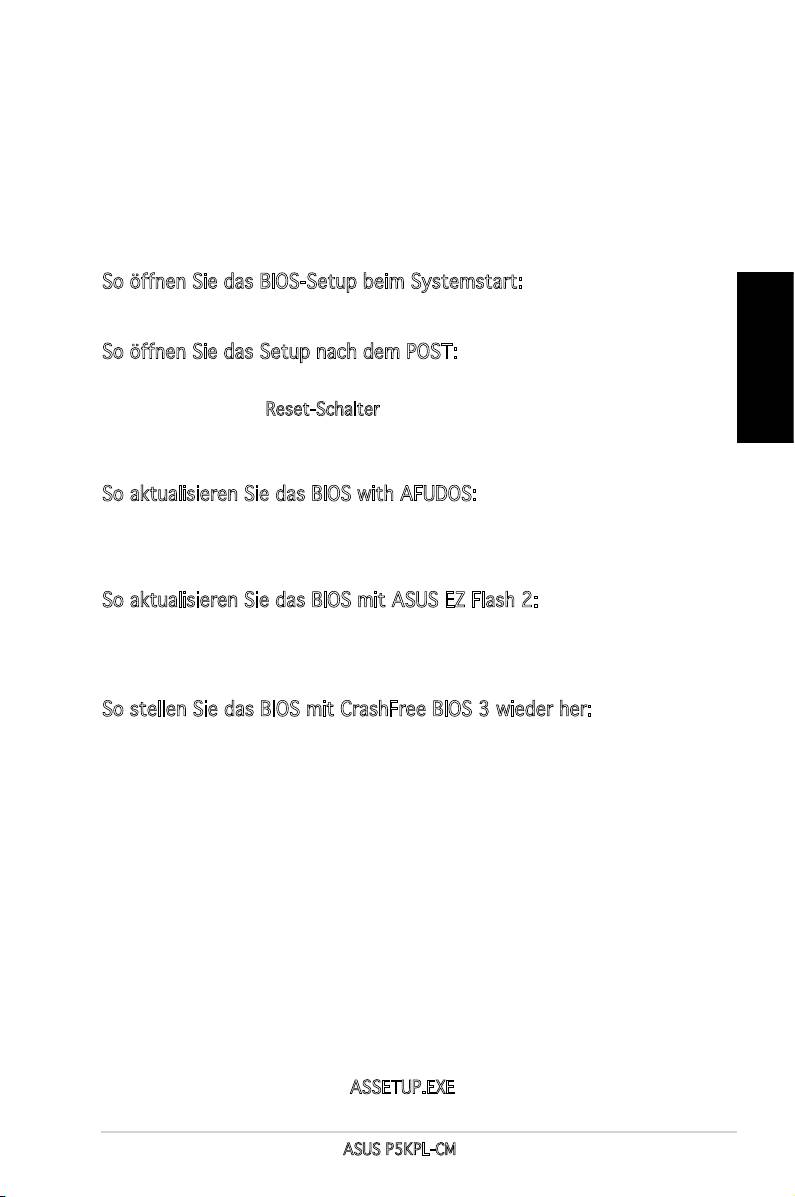
4. BIOS-Informationen
Das BIOS ist in einem Flash-ROM auf dem Motherboard gespeichert. Sie können
mit Hilfe des BIOS-Setupprogramms die BIOS-Informationen aktualisieren oder
dieParameterkongurieren.AufdenBIOS-SeitenndenSieNavigationstasten
und eine kurze Online-Hilfe. Laden Sie bitte die Standardwerte (Setup-Defaults),
wenn Systemprobleme auftreten oder das System unstabil geworden ist,
nachdem die Einstellungen geändert wurden. Sehen Sie im Kapitel 2 des
Benutzerhandbuchs für ausführende BIOS-Informationen nach. Besuchen Sie
die ASUS-Website (www.asuscom.de/bios) für die jeweils aktuellste BIOS-
Version.
So öffnen Sie das BIOS-Setup beim Systemstart:
Drücken Sie <Entf> während des Power-On Self-Test (POST). Wenn Sie nicht
<Entf> drücken, fährt der POST mit seiner Routine fort.
So öffnen Sie das Setup nach dem POST:
• Starten Sie das System neu, indem Sie <Strg> + <Alt> + <Entf> drücken,
und drücken Sie dann <Entf> während des POST, oder
Deutsch
• Drücken Sie den Reset-Schalter am Computergehäuse, und drücken Sie
dann <Entf> während des POST, oder
• Schalten Sie das System aus und wieder an, und drücken Sie dann <Entf>
während des POST
So aktualisieren Sie das BIOS with AFUDOS:
Starten Sie das System von einer Diskette, die die neueste BIOS-Datei enthält.
Geben Sie bei der DOS-Eingabeaufforderung afudos /i<dateiname.rom> ein
und drücken Sie dann die <Eingabetaste>. Starten Sie das System neu, wenn
die Aktualisierung beendet ist.
So aktualisieren Sie das BIOS mit ASUS EZ Flash 2:
Starten Sie das System und drücken Sie <Alt> + <F2> während des POST, um
EZ Flash 2 zu starten. Legen Sie eine Diskette mit der neuesten BIOS-Datei
ein. EZ Flash 2 aktualisiert das BIOS und startet automatisch das System neu,
wenn die Aktualisierung beendet ist.
So stellen Sie das BIOS mit CrashFree BIOS 3 wieder her:
Starten Sie das System. Falls die BIOS-Datei beschädigt ist, sucht das
CrashFree BIOS 3-Wiederherstellungsprogramm nach einer Diskette oder CD,
mit der das BIOS wieder hergestellt werden kann. Legen Sie die Support-CD
des Motherboards, oder eine Diskette mit der ursprünglichen oder einer
neueren BIOS-Datei ein. Starten Sie das System neu, wenn das BIOS wieder
hergestellt ist.
5. Software Support CD-Informationen
®
Das Motherboard unterstützt Windows
2003 Server/XP/Vista OS
Betriebssysteme (OS). Installieren Sie bitte immer die neueste OS-Version
und die entsprechenden Updates, um die Funktionen Ihrer Hardware zu
maximieren.
Die dem Motherboard beigefügte Support-CD enthält die Treiber,
Anwendungssoftware und Dienstprogramme, die Ihnen zur Benutzung aller
Funktionen dieses Motherboards helfen. Um die Support-CD zu verwenden,
legen Sie sie in Ihr CD-ROM-Laufwerk ein. Falls auf Ihrem Computer Autorun
aktiviert ist, zeigt die CD automatisch eine Willkommensnachricht und die
Installationsmenüs an. Wenn der Willkommensbildschirm nicht automatisch
erscheint, suchen Sie die Datei ASSETUP.EXE im BIN-Ordner der Support-CD
und doppelklicken Sie auf die Datei, um die Menüs anzuzeigen.
ASUS P5KPL-CM
7
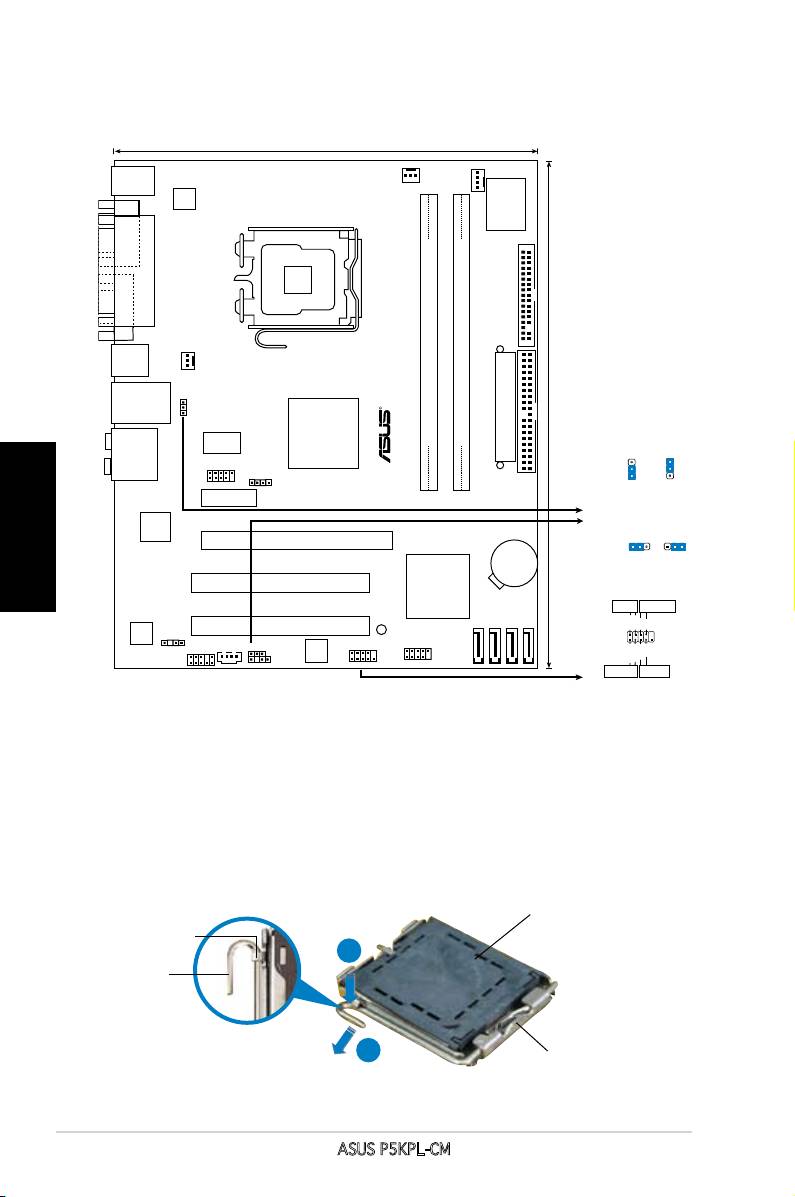
1. Diagramma disposizione scheda madre
Italiano
2. Installazione della CPU
®
Attenersi alle seguenti fasi per installare un processore Intel
nel pacchetto
775.
1. Premere la levetta di carico con il pollice (A), poi spostarla e sinistra (B)
nché è liberata dalla linguetta di trattenimento.
8
ASUS P5KPL-CM
20.3cm (8in)
PS/2KBMS
CPU_FAN
T: Mouse
B: Keyboard
CHA_FAN
Super I/O
ATX12V
T
LGA775
POR
PARALLEL
FLOPPY
VGA COM1
USB34
PWR_FAN
)
LAN_USB12
R
PS2_USBPW
EATXPWR
Intel G31
Clock Gen 954
DDR2 DIMM_A1 (64 bit,240-pin module)
DDR2 DIMM_B1 (64 bit,240-pin module)
24.5cm (9.6in
AUDIO
PS2_USBPW
3
2
2
1
USB78
SPEAKER
+5
V
+5VS
B
(D
e
fa
u
lt
)
PCIEX1_1
PRI_IDE
ATHEROS
CLRTC
AR8121
1 2 2 3
PCIEX16
CR2032 3V
Normal
Clear RTC
P5KPL-CM
Lithium Cell
(Default)
CMOS Power
PCI1
Intel ICH7
PLED PWRBTN
PCI2
CHASSIS
PLED+
PLED-
GNDReset
VT1708B
SB_PWR
PWR
SPDIF_OUT
F_PANEL
CD
8Mb
AAFP
CLRTC
BIOS
Ground
USB56
SATA1
SATA2
SATA3
SATA4
IDELED+
IDELED-
F_PANEL
+HD LED RESET
Copertura PnP
Linguetta di
trattenimento
A
Levetta di
carico
B
Questo lato del modulo deve
essere rivolto verso sé stessi.
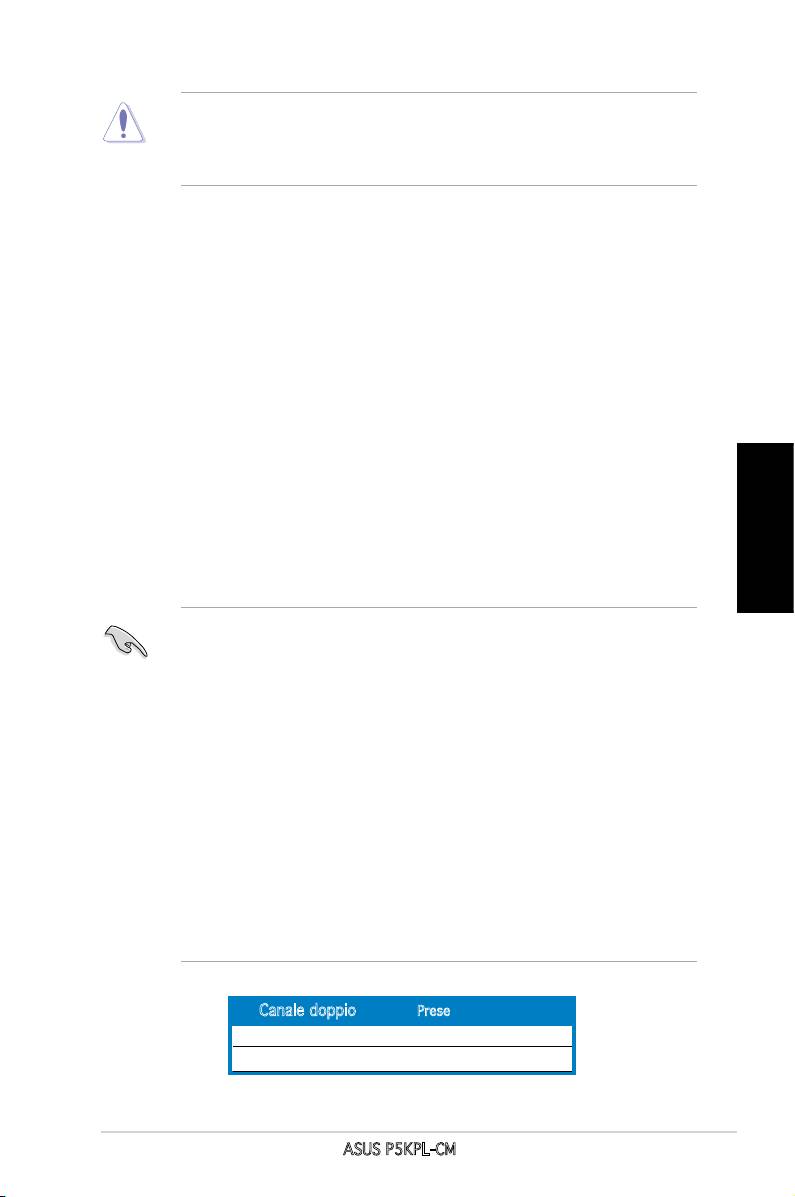
• Per evitare di danneggiare i pin, non rimuovere la copertura PnP
salvo si stia installando una CPU.
• Conservare il cappuccio per eventuali restituzioni del prodotto.
• La garanzia del prodotto non copre i danni ai pin della presa.
2. Sollevare la levetta di carico nella direzione indicata dalla freccia ad un
anglo di 135°.
3. Sollevare la placca di carico con il pollice e l’indice ad un angolo di 100º
(A), poi spingere la copertura PnP dalla placca di carico per rimuoverla
(B).
4. Collocare la CPU sopra la presa, assicurandosi che il triangolo dorato si
trovi nell’angolo in basso a sinistra della presa. Il tasto di allineamento
della presa deve adattarsi alla dentellatura della CPU.
5. Chiudere la placca di carico (A), poi spingere la leva di carico (B) nché
scatta nella linguetta di trattenimento.
3. Memoria di sistema
Si possono installare moduli DIMM DDR2 non ECC unbuffered 256 MB, 512
MB, 1GB e 2 GB nelle prese DIMM utilizzando le congurazioni memoria di
Italiano
questa sezione.
• Nel canale A e nel canale B, e’ possibile installare una memoria di
dimensioni variabili. Per la congurazione a doppio canale, il sistema
esegue una mappatura delle dimensioni complessive del canale di
dimensioni inferiori. La memoria in eccesso presente nel canale di maggiori
dimensioni è quindi mappata per operazioni su un solo canale.
• Utilizzare e installare sempre moduli DIMM con la stessa latenza CAS.
Per poter garantire la perfetta compatibilità dei moduli, si raccomanda
di utilizzare moduli di memoria acquistati presso lo stesso venditore.
• Se si installano due moduli di memoria da 2 GB, il sistema è in grado di
riconoscere solo meno di XXGB perchè lo spazio per l’indirizzamento è
riservato per altre fuunzioni critiche. Questa limitazione si ha solo con il
®
sistema operativo Windows
XP -bit perchè non supporta la funzionalità
PAE (Physical Address Extension)
• Si raccomanda di installare meno di 3GB di memeoria totale di sistema
quando si usano sistemi operativi Windows XP 32-bit.
• Questa scheda madre non supporta moduli di memoria composti da
moduli di capacità 128 Mb oppure moduli a doppia faccia x16.
Canale doppio Prese
Coppia A DIMM_A1
Coppia B
DIMM_B1
ASUS P5KPL-CM
9
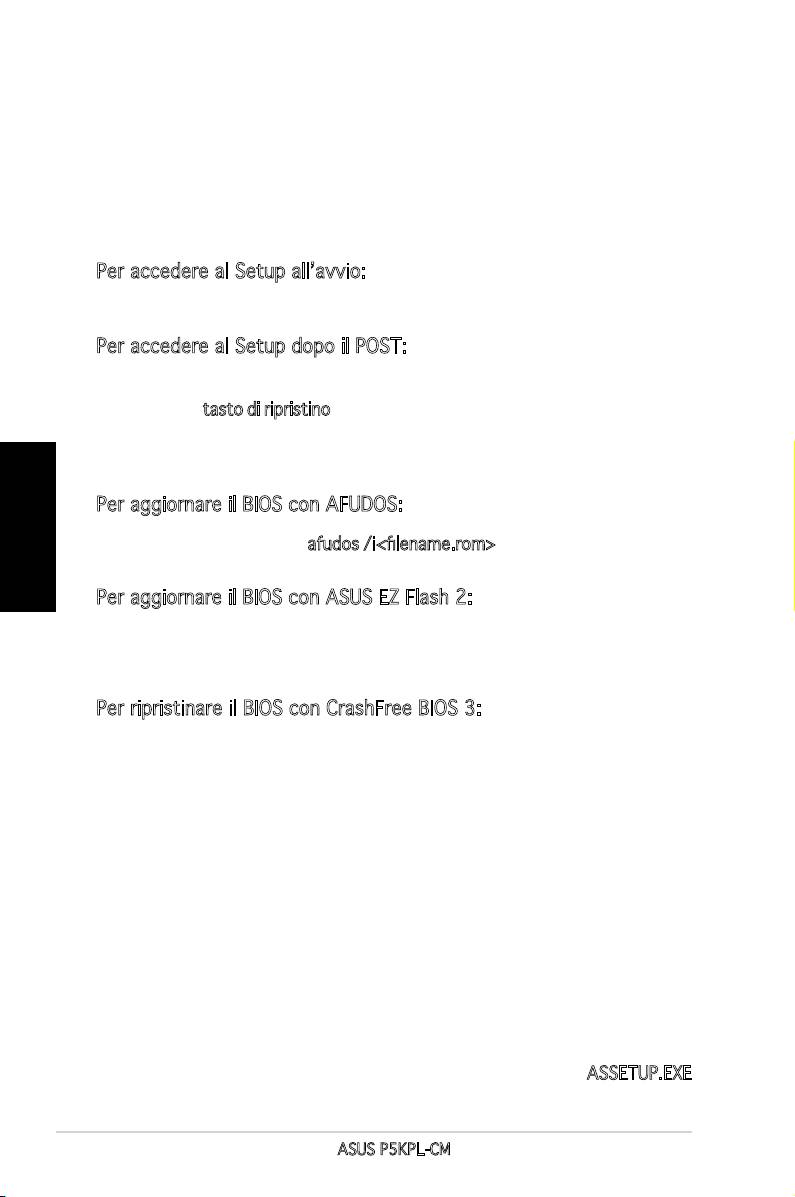
4. Informazioni sul BIOS
La Flash ROM sulla scheda madre contiene il BIOS. È possibile aggiornare
le informazioni del BIOS, o congurare i parametri utilizzando l’utilità di
congurazione BIOS Setup. La schermata BIOS include tasti di navigazione ed
una concisa guida in linea. Se si riscontrano problemi con il sistema, oppure
se questo diventa instabile dopo avere modicato le impostazioni, caricare le
impostazioni predenite di congurazione Setup Defaults. Fare riferimento al
Capitolo 2 della Guida utente per informazioni dettagliate sul BIOS. Visitare
la pagina Web ASUS (www.asus.com) per gli aggiornamenti.
Per accedere al Setup all’avvio:
Premere il tasto <Delete> durante il POST (Power On Self Test). Se non si
preme il tasto <Delete>, il POST continua le sue routine di diagnostica.
Per accedere al Setup dopo il POST:
• Riavviare il sistema premendo i tasti <Ctrl> + <Alt> + <Delete>, poi premere
il tasto <Delete> durante il POST, oppure
• Premere il
tasto di ripristino sul telaio, poi premere il tasto <Delete> durante
il POST, oppure
• Spegnere e riaccendere il sistema e poi premere il tasto <Delete> durante
il POST
Italiano
Per aggiornare il BIOS con AFUDOS:
Avviare il sistema da un dischetto oppy che contenga il le BIOS più aggiornato.
Al prompt di DOS, scrivere: afudos /i<lename.rom> poi premere il tasto Enter
/ Invio. Riavviare il sistema quando l’aggiornamento è completato.
Per aggiornare il BIOS con ASUS EZ Flash 2:
Avviare il sistema e premere <Alt>+<F2> durante il POST per avviare EZ Flash
2. Inserire un dischetto oppy che contenga il le BIOS più aggiornato. EZ Flash
2 esegue le procedure d’aggiornamento del BIOS e, una volta completato,
riavvia automaticamente il sistema.
Per ripristinare il BIOS con CrashFree BIOS 3:
Avviare il sistema. Se il BIOS è corrotto lo strumento di ripristino automatico
di CrashFree BIOS 3 cerca un dischetto oppy o un CD per ripristinare il BIOS.
Inserire il CD di supporto della scheda madre, oppure un dischetto oppy che
contenga il le BIOS originale o più aggiornato. Riavviare il sistema quando il
BIOS è ripristinato.
5. Informazioni sul CD di supporto al
Software
®
Questa scheda madre supporta un sistema operativo (OS) Windows
2003
Server/XP/Vista OS. Installate sempre l’ultima versione OS e gli aggiornamenti
corrispondenti, in modo da massimizzare le funzioni del vostro hardware.
Il CD di supporto in dotazione alla scheda madre contiene dei software utili
e diversi utility driver che potenziano le funzioni della scheda madre. Per
cominciare a usare il CD di supporto, basta inserire il CD nel CD-ROM drive. Il
CDmostra automaticamente lo schermo di benvenuto e i menu dell’installazione
se Autorun è attivato nel vostro computer. Se lo schermo di benvenuto non
compare automaticamente, trovate e cliccate due volte il le ASSETUP.EXE
dalla cartella BIN nel CD di supporto per mostrare i menu.
10
ASUS P5KPL-CM
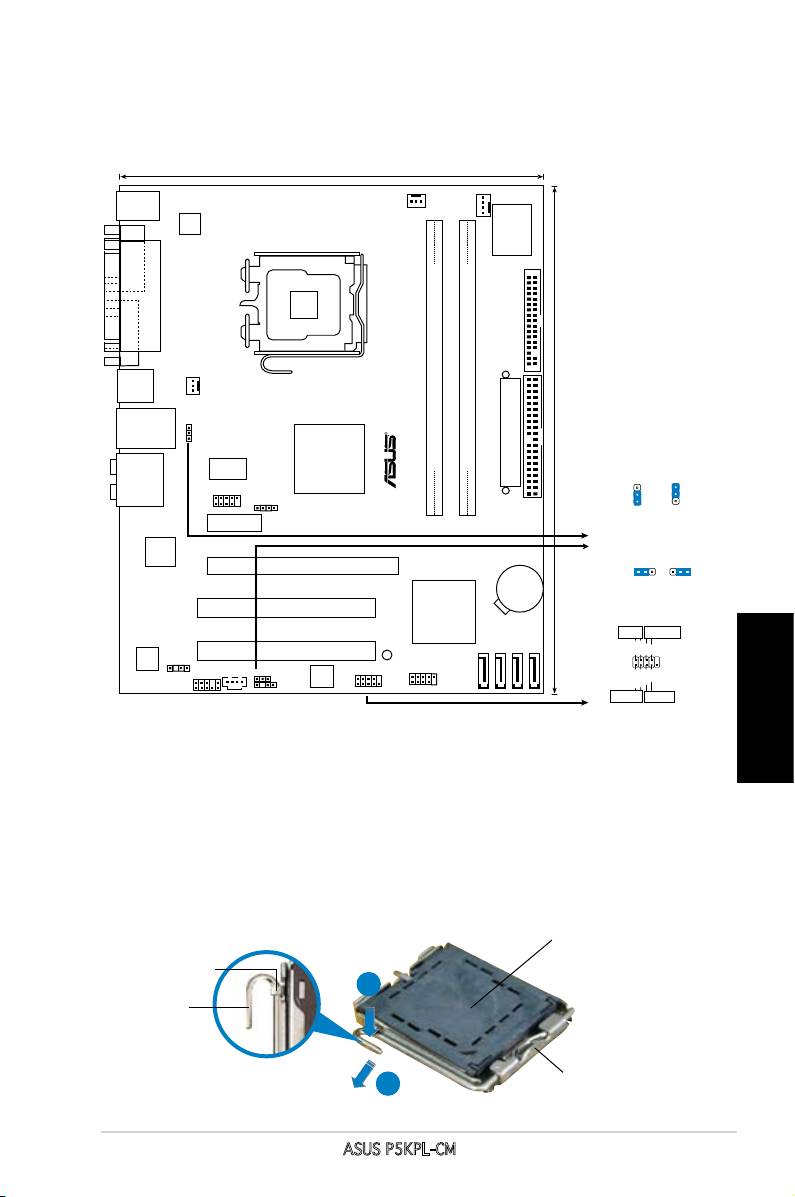
1. Disposición de la Placa Madre
Español
2. Instalación de la CPU
®
Siga estos pasos para instalar un procesador Intel
de formato socket 775-
land.
1. Pulse sobre la palanca con su dedo pulgar (A), moviendo ésta a la izquierda
(B) hasta que sea liberada de la pestaña de retención.
ASUS P5KPL-CM
11
20.3cm (8in)
PS/2KBMS
CPU_FAN
T: Mouse
B: Keyboard
CHA_FAN
Super I/O
ATX12V
T
LGA775
POR
PARALLEL
FLOPPY
VGA COM1
USB34
PWR_FAN
)
LAN_USB12
R
PS2_USBPW
EATXPWR
Intel G31
Clock Gen 954
DDR2 DIMM_A1 (64 bit,240-pin module)
DDR2 DIMM_B1 (64 bit,240-pin module)
24.5cm (9.6in
AUDIO
PS2_USBPW
3
2
2
1
USB78
SPEAKER
+5
V
+5VS
B
(D
e
fa
u
lt
)
PCIEX1_1
PRI_IDE
ATHEROS
CLRTC
AR8121
1 2 2 3
PCIEX16
CR2032 3V
Normal
Clear RTC
P5KPL-CM
Lithium Cell
(Default)
CMOS Power
PCI1
Intel ICH7
PLED PWRBTN
PCI2
CHASSIS
PLED+
PLED-
GNDReset
VT1708B
SB_PWR
PWR
SPDIF_OUT
F_PANEL
CD
8Mb
AAFP
CLRTC
BIOS
Ground
USB56
SATA1
SATA2
SATA3
SATA4
IDELED+
IDELED-
F_PANEL
+HD LED RESET
Tapa PnP
Pestaña de
retención
A
Palanca de
carga
B
Este lado de la caja cam
debería mirar hacia usted.
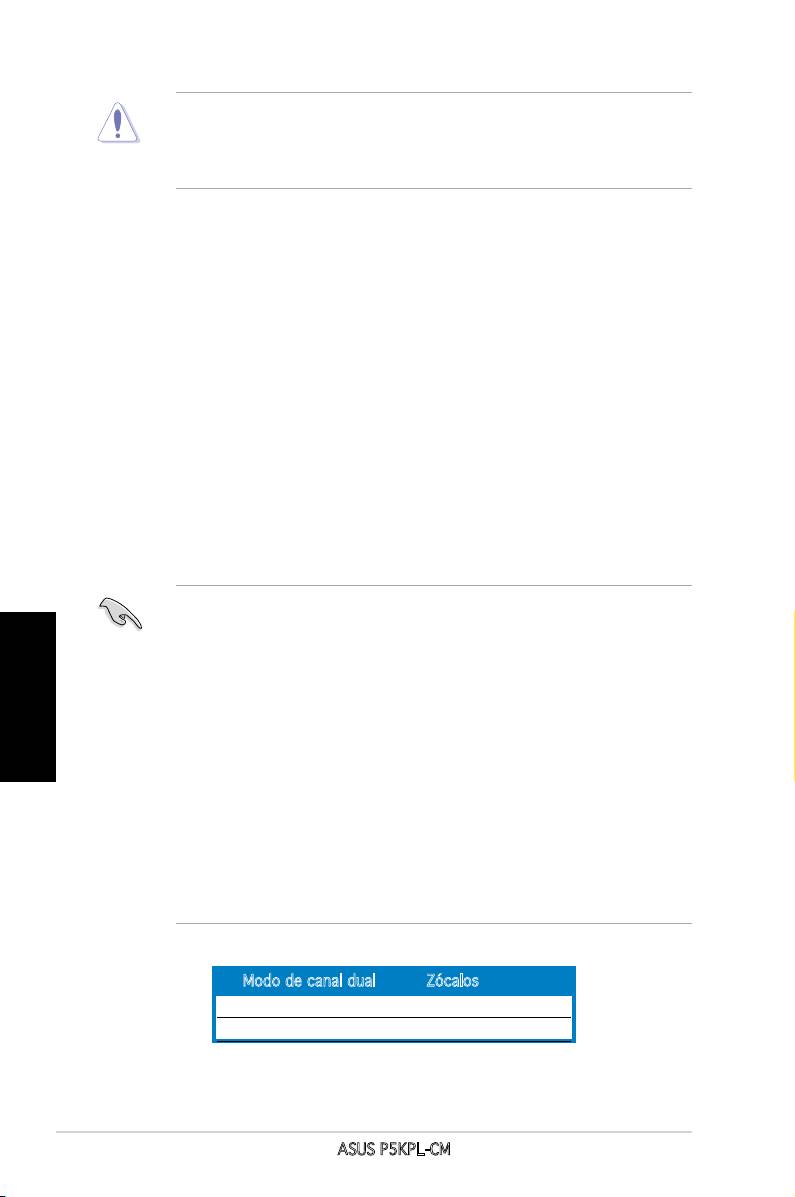
• Para prevenir daños a los pines del zócalo, no retire la cubierta
PnP a menos que esté instalando una CPU.
• Si devuelve el producto por favor incluya la cubierta de éste.
• La garantía del producto no cubre daños a los pines del zócalo.
2. Levante la palanca de carga en un ángulo de 135º.
3. Levante la placa de carga con sus dedos pulgar e índice en un ángulo
de 100º, pulsando sobre la cubierta PnP desde la ventana de la placa y
retirando ésta.
4. Posicione la CPU sobre el zócalo, asegurándose de que el triángulo dorado
esta alineado con la parte inferior derecha del zócalo. El zócalo tiene una
marca que se ajusta a la muesca de la CPU.
5. Cierre la placa de carga, y empuje la palanca de carga hasta colocar ésta
de nuevo en la pestaña de retención.
3. Memoria de sistema
Puede instalar DIMM DDR2 no ECC de 256MB, 512MB, 1GB y 2GB sin memoria
intermedia dentro de las ranuras DIMM utilizando las conguraciones de
memoria que aparecen en esta sección.
• Puede instalar memorias de diferentes tamaños en los canales A y
B. El sistema mapea el tamaño total del canal de menor tamaño para
conguraciones de canal dual. Cualquier exceso de memoria en el canal
Español
de mayor tamaño será mapeado en operaciones de canal simple.
•
Instale siempre DIMM con la misma latencia CAS. Para una compatibilidad
óptima, se recomienda que obtenga módulos de memoria del mismo
proveedor.
• Se si installano due moduli di memoria da 2GB, il sistema potrebbe
rilevare soltanto meno di 3GB, poichè lo spazio per l’ indirizzo sico è
riservato ad altre funzioni chiave. Questa limitazione si riscontra nel
®
sistema operativo Windows
XP 32-bit, che non supporta la modalità
PAE (Physical Address Extension).
• Recomendamos instalar menos de 3GB de memoria de sistema en total
cuando utiliza Sistemas Operativos Windows XP de 32-Bits.
• Esta placa base no admite módulos de memoria hechos de 128Mb chips
ni de doble cara x16.
Modo de canal dual Zócalos
Par A DIMM_A1
Par B DIMM_B1
12
ASUS P5KPL-CM
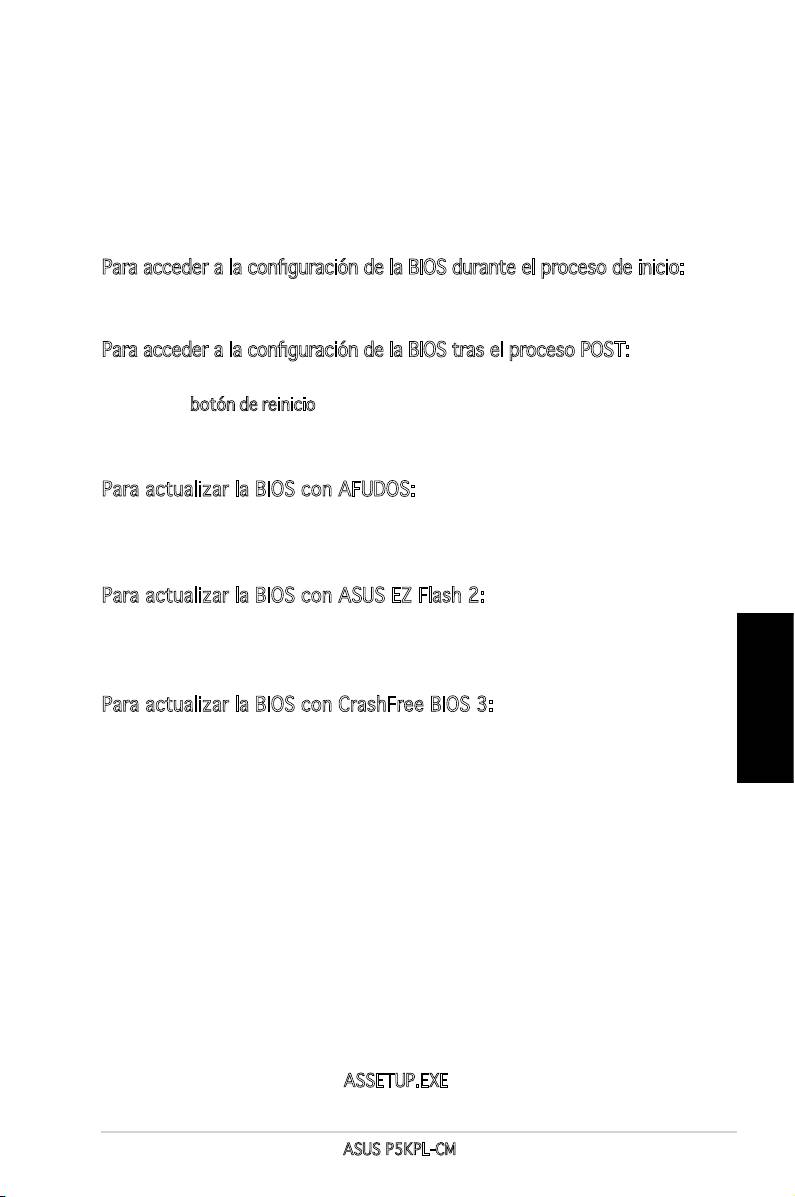
1.
4. Información sobre la BIOS
La Flash ROM sulla scheda madre contiene il BIOS. È possibile aggiornare
le informazioni del BIOS, o congurare i parametri utilizzando l’utilità di
congurazione BIOS Setup. La schermata BIOS include tasti di navigazione ed
una concisa guida in linea. Se si riscontrano problemi con il sistema, oppure
se questo diventa instabile dopo avere modicato le impostazioni, caricare le
impostazioni predenite di congurazione Setup Defaults. Fare riferimento al
Capitolo 2 della Guida utente per informazioni dettagliate sul BIOS. Visitare
la pagina Web ASUS (www.asus.com) per gli aggiornamenti.
Para acceder a la conguración de la BIOS durante el proceso de inicio:
Pulse <Suprimir> durante el proceso de auto comprobación de encendido
(Power-On Self-Test - POST). Si no pulsa <Suprimir>, el proceso POST
continuará con sus rutinas de comprobación.
Para acceder a la conguración de la BIOS tras el proceso POST:
• Reinicie el sistema presionando <Ctrl> + <Alt> + <Suprimir>, y pulse
<Suprimir> durante el proceso POST, o
• Pulse el botón de reinicio en el chasis, y pulse <Suprimir> durante el proceso
POST, o
• Apague y encienda el sistema, y pulse <Suprimir> durante el proceso
POST.
Para actualizar la BIOS con AFUDOS:
Inicie el sistema desde un diskette de sistema con un archivo de BIOS actualizado.
En el intérprete de comandos DOS, escriba afudos /i<nombredearchivo.
rom> y pulse Enter. Reinicie el sistema cuando la actualización haya sido
completada.
Para actualizar la BIOS con ASUS EZ Flash 2:
Inicie el sistema y presione <Alt>+<F2> durante el proceso POST y ejecutar
EZ Flash 2. Inserte un diskette con un archivo BIOS actualizado. EZ Flash 2
realizará el proceso de actualización de la BIOS y automáticamente reiniciará
el sistema cuando haya terminado.
Para actualizar la BIOS con CrashFree BIOS 3:
Inicie el sistema. Si la BIOS ha sido corrompida, la herramienta de auto
Español
recuperación CrashFree BIOS 3 buscará un diskette o CD para restaurar la
BIOS. Inserte el CD de soporte de la placa madre, o un diskette que contenga la
BIOS original o una BIOS actualizada. Una vez que la BIOS haya sido recuperada
renicie el sistema.
5. Información sobre el CD de soporte de
Software
®
Esta placa madre soporta sistemas operativos (SO) Windows
2003 Server/
XP/Vista OS. Instale siempre la última versión del SO con sus actualizaciones
correspondientes para que pueda maximizar las funciones de su hardware.
El CD de soporte incluido con su placa madre contiene útiles aplicaciones
y varios controladores para mejorar las funciones de la placa madre. Para
comenzar a utilizar el CD de soporte, inserte éste en su unidad de CD-ROM.
El CD mostrará automáticamente una pantalla de bienvenida y los menús de
instalación (si la función de autoejecución “Autorun” ha sido activada en su
PC). Si la pantalla de bienvenida no aparece de manera automática, localice
y haga doble clic en el archivo ASSETUP.EXE que se encuentra en la carpeta
BIN del CD de soporte para mostrar los menús.
ASUS P5KPL-CM
13
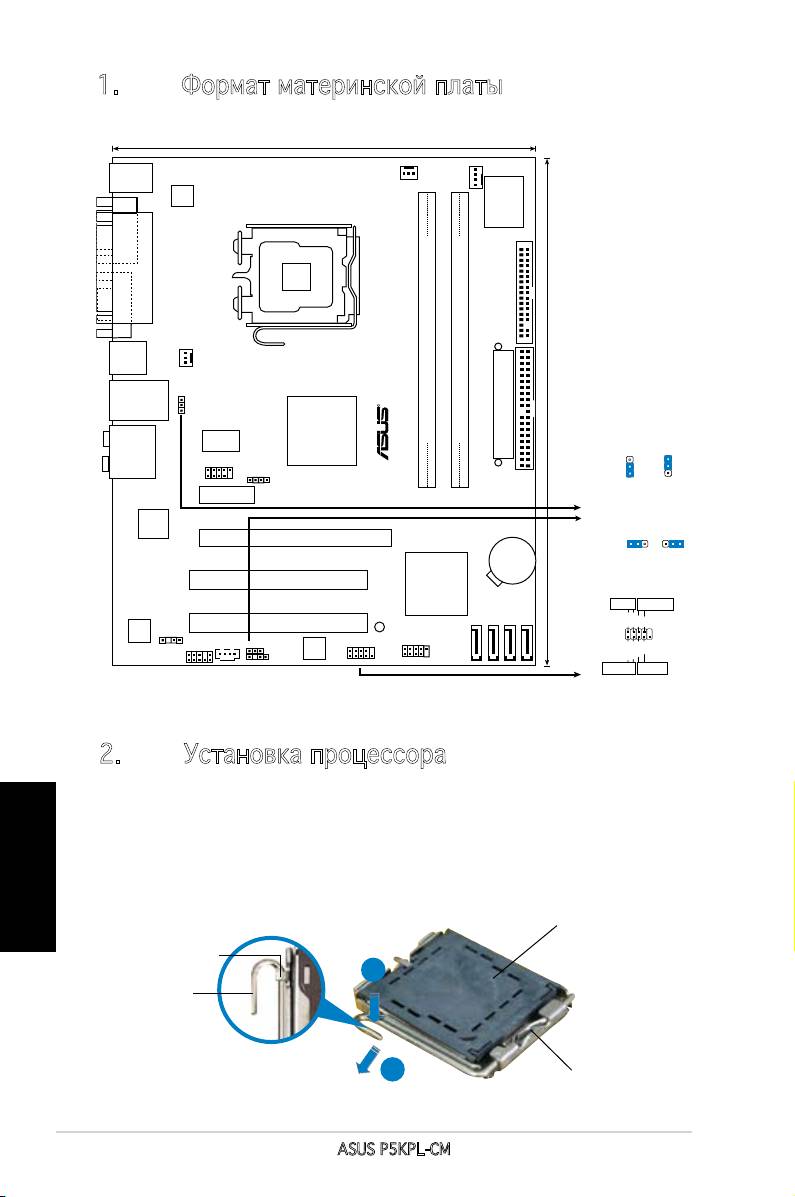
1. Форматматеринскойплаты
2. Установкапроцессора
®
Для установки процессора Intel
в корпусе 775-land выполните
следущее.
Русский
1. Нажмите на удерживающий рычаг большим пальцем (А), затем
перемещайтееговлево(В)дотехпор,покаонневысвободитсяиз-
подфиксирующегоязычка.
14
ASUS P5KPL-CM
20.3cm (8in)
PS/2KBMS
CPU_FAN
T: Mouse
B: Keyboard
CHA_FAN
Super I/O
ATX12V
T
LGA775
POR
PARALLEL
FLOPPY
VGA COM1
USB34
PWR_FAN
)
LAN_USB12
R
PS2_USBPW
EATXPWR
Intel G31
Clock Gen 954
DDR2 DIMM_A1 (64 bit,240-pin module)
DDR2 DIMM_B1 (64 bit,240-pin module)
24.5cm (9.6in
AUDIO
PS2_USBPW
3
2
2
1
USB78
SPEAKER
+5
V
+5VS
B
(D
e
fa
u
lt
)
PCIEX1_1
PRI_IDE
ATHEROS
CLRTC
AR8121
1 2 2 3
PCIEX16
CR2032 3V
Normal
Clear RTC
P5KPL-CM
Lithium Cell
(Default)
CMOS Power
PCI1
Intel ICH7
PLED PWRBTN
PCI2
CHASSIS
PLED+
PLED-
GNDReset
VT1708B
SB_PWR
PWR
SPDIF_OUT
F_PANEL
CD
8Mb
AAFP
CLRTC
BIOS
Ground
USB56
SATA1
SATA2
SATA3
SATA4
IDELED+
IDELED-
F_PANEL
+HD LED RESET
ОтметкаPnP
Фиксирующий
язычок
A
Удерживающий
рычаг
B
Этасторонадолжнабыть
обращенакустанавливающему.
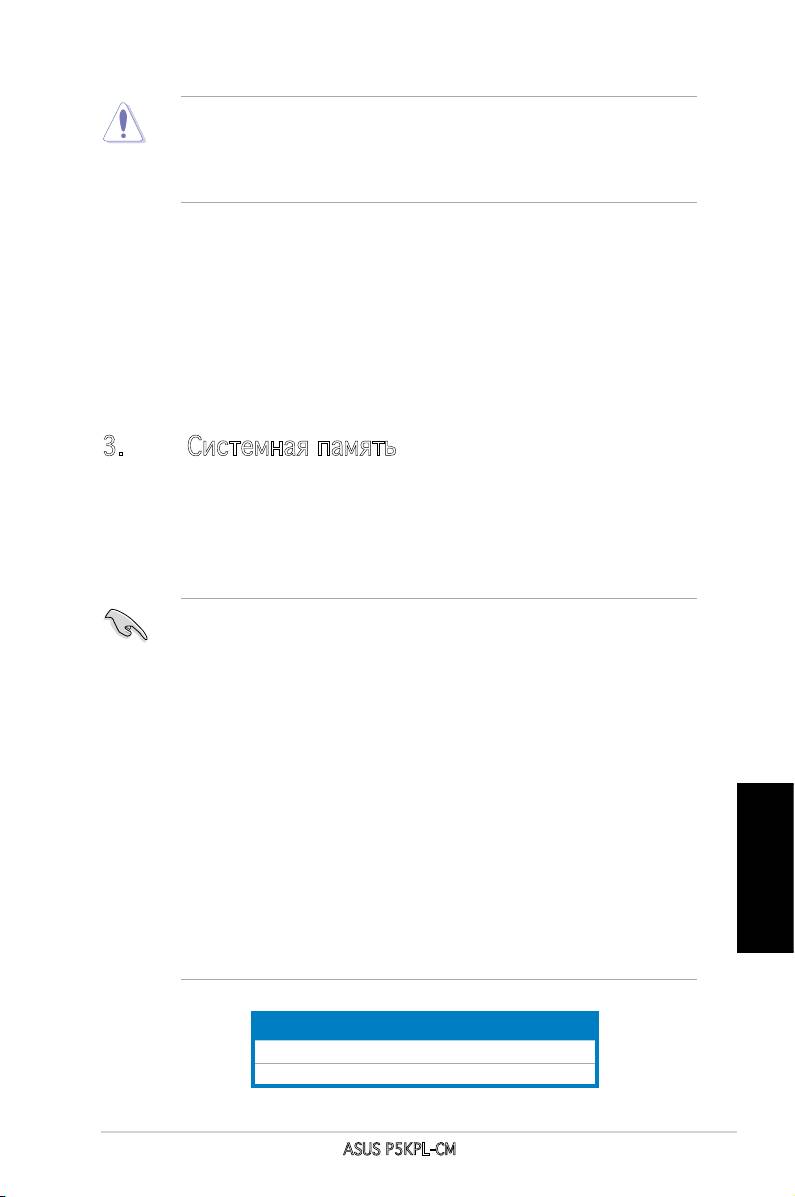
• Для предотвращения повреждения контактов разъема не
удаляйтекрышкуPnPдоначалаустановкиЦПУ.
• Длявозврататоварасохраняйтеупаковку.
• Гарантиянатоварнераспространяетсянаслучайповреждения
контактовразъема.
2. Поднимитерычагнаугол135°.
3. Поднимитепластинкубольшимиуказательнымпальцаминаугол100°,
затемвыдавитекрышкуPnPизокнапластинкииудалитеее.
4. Расположите процессор над гнездом, убедившись, что золотой
треугольникрасполагаетсянаднижнимлевымугломсокета.Ключевой
элементгнездадолженсоответствоватьвырезунапроцессоре.
5. Закройтепластинку,затемнадавитенарычаг,покаоннезащелкнется
зафиксирующийвыступ.
3. Системнаяпамять
Материнская плата поддерживает суммарные объемы оперативной
памяти 256, 512 Мбайт, 1 и 2 Гбайт при условии, что используются
небуферируемые модули DIMM DDR2 (без ECC). Кроме того, установка
модулей памяти в разъемы для модулей DIMM должна выполняться в
соответствии с конфигурациями модулей памяти, указанными в этом
разделе.
• ВыможетеустановитьразличныйобъемпамятивслотыканалаA
иканалаB.Надоучитывать,чтодлядвухканальнойконфигурации
системабудетотображатьобщийобъемпамяти,ориентируясь
наканалсменьшимобъемомустановленнойпамяти.Полный
объемустановленнойпамятивтакомслучаебудетотображаться
тольководноканальнойконфигурации.
• Всегда используйте модули памяти DIMM с одинаковой
задержкой строба адреса столбца (CAS latency). Для лучшей
совместимостирекомендуетсяиспользоватьмодулипамятиодного
производителя.
•
Есливыустановилидвамодуляемкостью2Гб,системаможет
распознать менее 3Гб поскольку адресное пространство
резервируется для других функций. Это ограничение
®
появляетсявОСWindows
XP32-бит,котораянеподдерживает
PAE.
• При использовании 32-битной windows XP мы рекомендуем
Русский
установитьменее3Гбсистемнойпамяти.
• Этаматеринскаяплатанеподдерживаетмодулипамятиобъемом
128Мб,такжекаки2x-сторонние16x-чиповыемодулипамяти.
Канал
Разъемы
Канал A DIMM_A1
Канал B DIMM_B1
ASUS P5KPL-CM
15
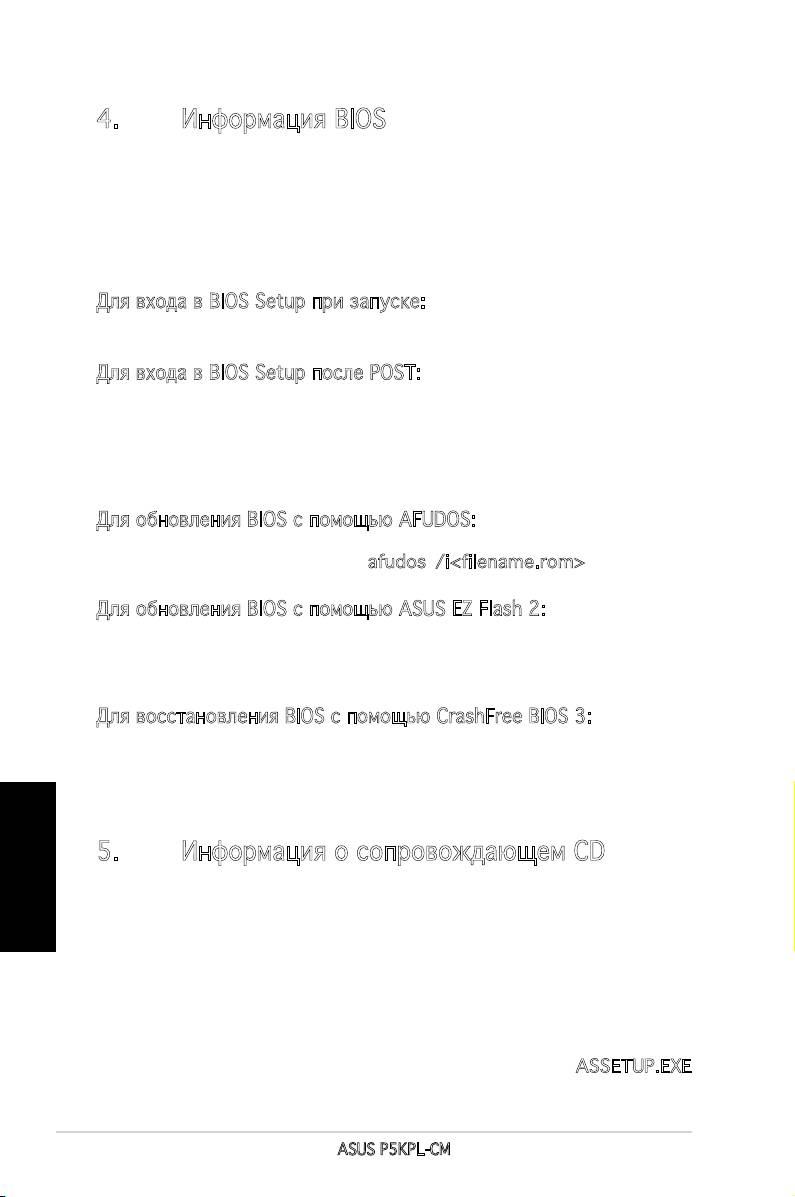
4. ИнформацияBIOS
BIOSзаписанвмикросхемеэнергонезависимойпамяти,находящейсяна
системной плате. Используя утилиту настройки BIOS можно настроить
илиобновитьBIOS.ЭкраныBIOSсодержаткнопкинавигацииикраткую
справку. Если после изменения настроек BIOS система стала работать
нестабильно, восстановите настройки по умолчанию (Setup Defaults).
Подробноеописаниебазовойсистемыввода/выводаBIOSсм.вразделе2
руководствапользователя.Обновленияможнонайтинавеб-сайтекомпании
ASUS(www.asus.com).
ДлявходавBIOSSetupпризапуске:
Нажмите <Del> во времяпрохождения теста POST. Есливы не нажали
<Del>,POSTпродолжиттестированиеоборудования.
ДлявходавBIOSSetupпослеPOST:
• Перезагрузитесистему,нажав<Ctrl>+<Alt>+<Del>,затемвовремя
POSTнажмите<Del>,или
• Нажмите кнопку сброса на корпусе, затем во время POST нажмите
<Del>,или
•
Выключитесистемуивключитеснова,затемвовремяPOSTнажмите
<Del>
ДляобновленияBIOSспомощьюAFUDOS:
Загрузитесистемусдискеты,котораясодержитпоследнийфайл
BIOS. В строке DOS введите
afudos /i<filename.rom> и нажмите
<Enter>.Когдазакончитеобновление,перезагрузитесистему.
ДляобновленияBIOSспомощьюASUSEZFlash2:
Нажмите <Alt> + <F2> во время POST для запуска EZ Flash 2.
Вставьте дискету, которая содержит последний файл BIOS. EZ
Flash2начнетпроцессобновленияBIOSипотомперезагрузит
систему.
ДлявосстановленияBIOSспомощьюCrashFreeBIOS3:
Включитесистему.ЕслиBIOSискажен,функцияCrashFreeBIOS3
автоматическивосстановитBIOSсдискетыилиCD.ВставьтеCDот
материнскойплатыилидискету,котораясодержитисходныйили
последнийфайлBIOS.Затемперезагрузитесистему.
Русский
5. ИнформацияосопровождающемCD
Эта материнская плата поддерживает операционные системы
®
Windows
2003 Server/XP/Vista OS. Всегда устанавливайте
последнюю версию ОС и соответствующие обновления для
расширенныхфункцийвашегооборудования.
Компакт-диск, поставляемый вместе с материнской платой
содержит полезное программное обреспечение и различные
драйвера,которыерасширяютфункцииматеринскойплаты.Для
использованиякомпакт-диска,вставьтееговприводCD-ROM.Если
Автозапуск включен на вашем компьютере, отобразится экран
приветствияименюустановки.Еслиэкранприветствиянепоявился
автоматически,найдитеидваждыщелкнитенафайле
ASSETUP.EXE
впапкеBINдляотображенияменю.
16
ASUS P5KPL-CM
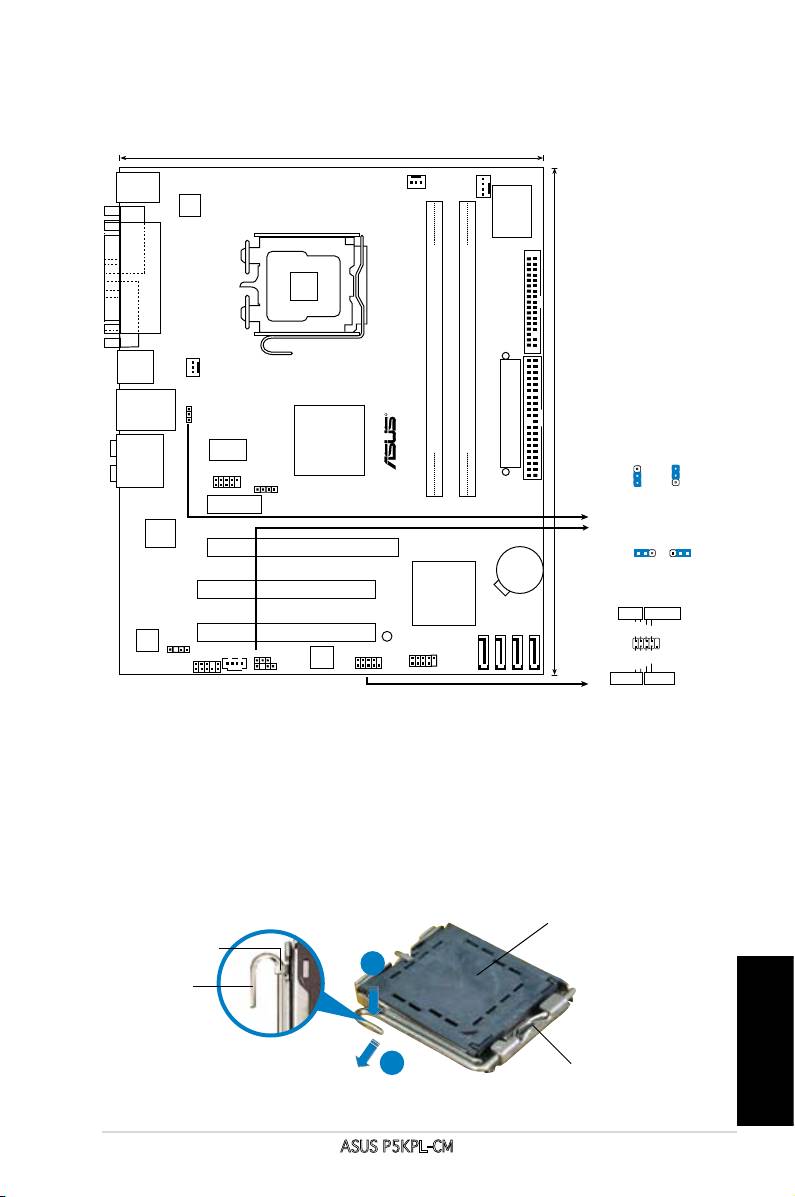
1. Disposição da placa-principal
2. Instalação da CPU
®
Siga estas etapas para instalar um processador Intel
no socket 775.
1. Exerça pressão sobre a alavanca com o seu polegar (A) e de seguida
mova-a para a esquerda (B) até car liberta da patilha de xação.
Português
ASUS P5KPL-CM
17
20.3cm (8in)
PS/2KBMS
CPU_FAN
T: Mouse
B: Keyboard
CHA_FAN
Super I/O
ATX12V
T
LGA775
POR
PARALLEL
FLOPPY
VGA COM1
USB34
PWR_FAN
)
LAN_USB12
R
PS2_USBPW
EATXPWR
Intel G31
Clock Gen 954
DDR2 DIMM_A1 (64 bit,240-pin module)
DDR2 DIMM_B1 (64 bit,240-pin module)
24.5cm (9.6in
AUDIO
PS2_USBPW
3
2
2
1
USB78
SPEAKER
+5
V
+5VS
B
(D
e
fa
u
lt
)
PCIEX1_1
PRI_IDE
ATHEROS
CLRTC
AR8121
1 2 2 3
PCIEX16
CR2032 3V
Normal
Clear RTC
P5KPL-CM
Lithium Cell
(Default)
CMOS Power
PCI1
Intel ICH7
PLED PWRBTN
PCI2
CHASSIS
PLED+
PLED-
GNDReset
VT1708B
SB_PWR
PWR
SPDIF_OUT
F_PANEL
CD
8Mb
AAFP
CLRTC
BIOS
Ground
USB56
SATA1
SATA2
SATA3
SATA4
IDELED+
IDELED-
F_PANEL
+HD LED RESET
Tampa PnP
Patilha de xação
A
Alavanca
B
B
Este lado da “cam box”
deve car voltada para si.
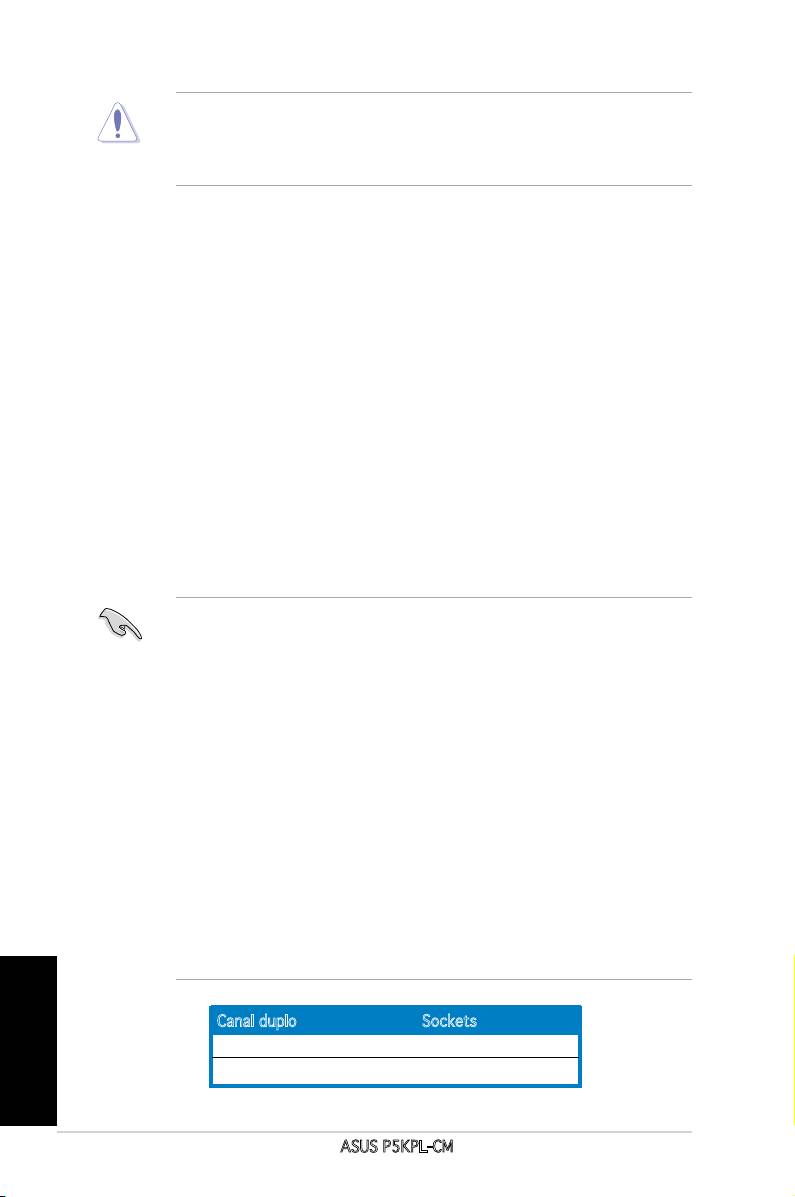
• Para evitar danicar os pinos do socket, não remova a tampa PnP a
não ser que esteja a instalar uma CPU.
• Guarde a tampa, caso seja necessário devolver o produto.
• A garantia do produto não cobre danos ao nível dos pinos do socket.
2. Levante a alavanca na direcção indicada pela seta e num ângulo de
135º.
3. Levante o prato de carregamento com o polegar e indicador num ângulo
de 100º (A), de seguida empurre a tampa PnP através da janela do prato
de carregamento para a remover (B).
4. Posicione a CPU por cima do socket, certicando-se de que o triângulo
dourado está no canto inferior esquerdo do socket. A chave de
alinhamento do socket deve encaixar no entalhe existente na CPU.
5. Feche o prato de carregamento (A), de seguida exerça pressão sobre
a alavanca de carregamento (B) até esta encaixar com um estalido na
patilha de xação.
3. Memória do sistema
Pode instalar DIMMs DDR2 sem entreposição e non-ECC de 256 MB, 512 MB
1 GB e 2 GB nos sockets DIMM, utilizando as congurações descritas nesta
secção e relativas à memória.
• Pode instalar memórias de vários tamanhos no canal A e no canal B.
O sistema faz o mapeamento do tamanho total do canal de menor
capacidade para a conguração de canal duplo. Qualquer memória
excedente do canal de maior capacidade é mapeada para a conguração
de canal único.
• Instale sempre DIMMs com a mesma latência CAS. Para uma óptima
compatibilidade, recomendamos-lhe a obtenção de módulos de memória
junto do mesmo vendedor. Visite o web site da ASUS para consultar a
lista de Vendedores Aprovados.
• Se instalar dois módulos de memória de 2 GB, o sistema pode apenas
reconhecer menos de 3 GB uma vez que o espaço de endereço está
reservado para outras funções críticas. Esta é uma limitação do sistema
®
operativo Windows
XP de 32 bits que não suporta o modo PAE (Physical
Address Extension, Extensão do endereço físico).
• Recomendamos a instalação de uma memória de sistema com uma
capacidade total inferior a 3 GB ao utilizar o sistema operativo Windows
XP de 32 bits.”
• Esta placa-principal não suporta módulos de memória compostos por
chips de 128 Mb ou módulos de memória de dupla face x16.
Português
Canal duplo Sockets
Par A DIMM_A1
Par B DIMM_B1
18
ASUS P5KPL-CM
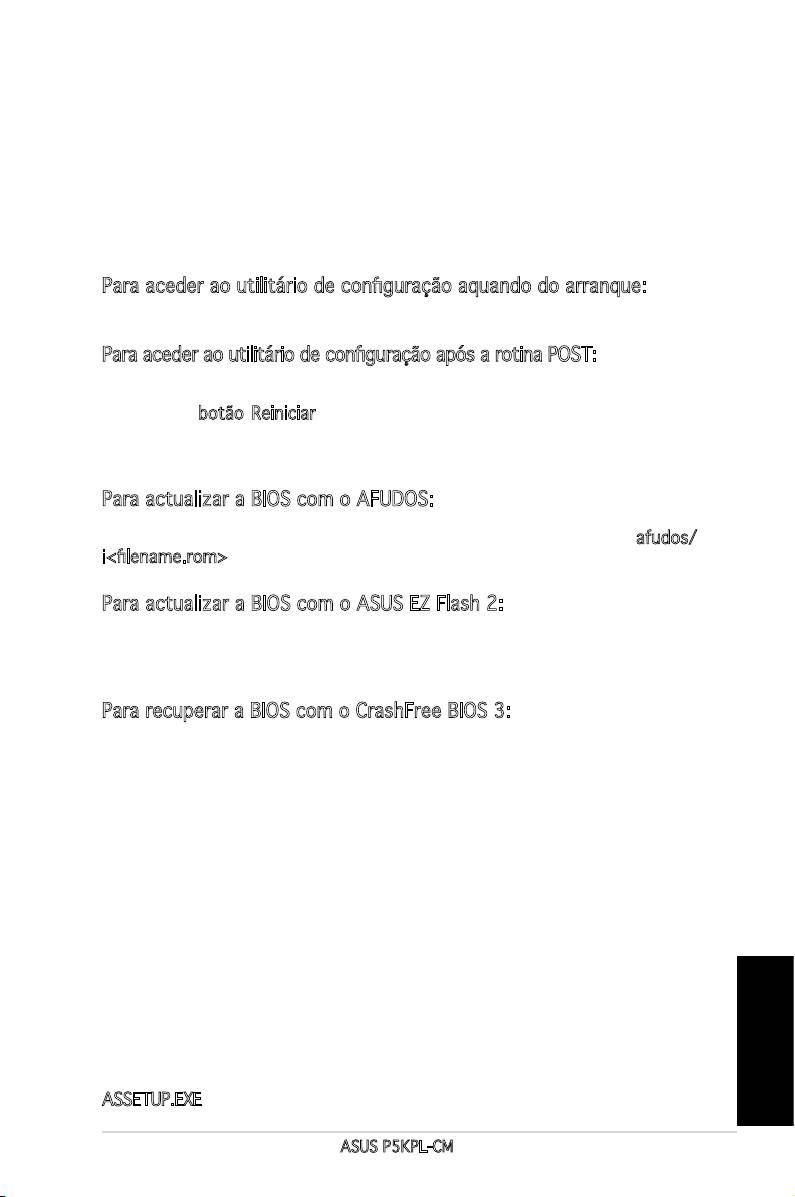
4. Informação da BIOS
A memória ROM Flash existente na placa-principal contém a BIOS. Pode
actualizar a informação da BIOS ou congurar os seus parâmetros utilizando
o utilitário de conguração da BIOS. Os ecrãs da BIOS incluem teclas de
navegação e uma breve ajuda online que lhe servirão de guia. Se se deparar com
problemas ao nível do sistema, ou se o sistema car instável após alteração
das denições, carregue as predenições de conguração. Consulte o Capítulo
2 do Guia do utilizador para mais informações sobre a BIOS. Visite o web site
da ASUS (www.asus.com) para obter as actualizações.
Para aceder ao utilitário de conguração aquando do arranque:
Prima a tecla <Delete> durante a rotina POST (Power-On Self Test). Se não premir
a tecla <Delete>, a rotina POST prossegue com as suas rotinas de teste.
Para aceder ao utilitário de conguração após a rotina POST:
• Reinicie o sistema premindo as teclas <Ctrl> + <Alt> + <Delete>, de
seguida prima a tecla <Delete> durante a rotina POST, ou
• Prima o
botão Reiniciar existente no chassis, de seguida prima a tecla
<Delete> durante a rotina POST, ou
• Desligue o sistema e volte a ligá-lo, de seguida prima a tecla <Delete>
durante a rotina POST
Para actualizar a BIOS com o AFUDOS:
Proceda ao arranque do sistema a partir de uma disquete que contenha o
mais recente cheiros da BIOS. Na linha de comandos do DOS, digite afudos/
i<lename.rom> e prima a tecla Enter. Reinicie o sistema após conclusão da
actualização.
Para actualizar a BIOS com o ASUS EZ Flash 2:
Proceda ao arranque do sistema e prima <Alt>+<F2> durante a rotina POST
para abrir o EZ Flash 2. Introduza uma disquete que contenha o mais recente
cheiro da BIOS. O EZ Flash 2 procede à actualização da BIOS e reinicia o
sistema automaticamente após concluída a operação.
Para recuperar a BIOS com o CrashFree BIOS 3:
Proceda ao arranque do sistema. Se a BIOS estiver corrompida, a ferramenta de
recuperação automática do CrashFree BIOS 3 verica se existe uma disquete
ou CD a partir do qual possa restaurar a BIOS. Introduza o CD da placa-principal,
ou uma disquete que contenha o cheiro da BIOS original ou o mais recente.
Proceda ao arranque do sistema após recuperação da BIOS.
5. Informação do CD de suporte ao
softwareß
®
Esta placa-principal suporta o sistema operativo Windows
2003 Server/
XP/Vista OS. Instale sempre a versão mais recente do sistema operativo e
respectivas actualizações para que possa maximizar as capacidades do seu
hardware.
O CD de suporte que acompanha a placa-principal contém software útil e vários
controladores que melhoram as capacidades da placa-principal. Para utilizar
o CD de suporte, basta introduzi-lo na unidade de CD-ROM. O CD apresenta
automaticamente o ecrã de boas-vindas e os menus de instalação caso a função
de execução automática esteja activada no computador. Se o ecrã de boas-vindas
não aparecer automaticamente, procure e faça um duplo clique sobre o cheiro
Português
ASSETUP.EXE existente na pasta BIN do CD de suporte para poder aceder aos
menus.
ASUS P5KPL-CM
19
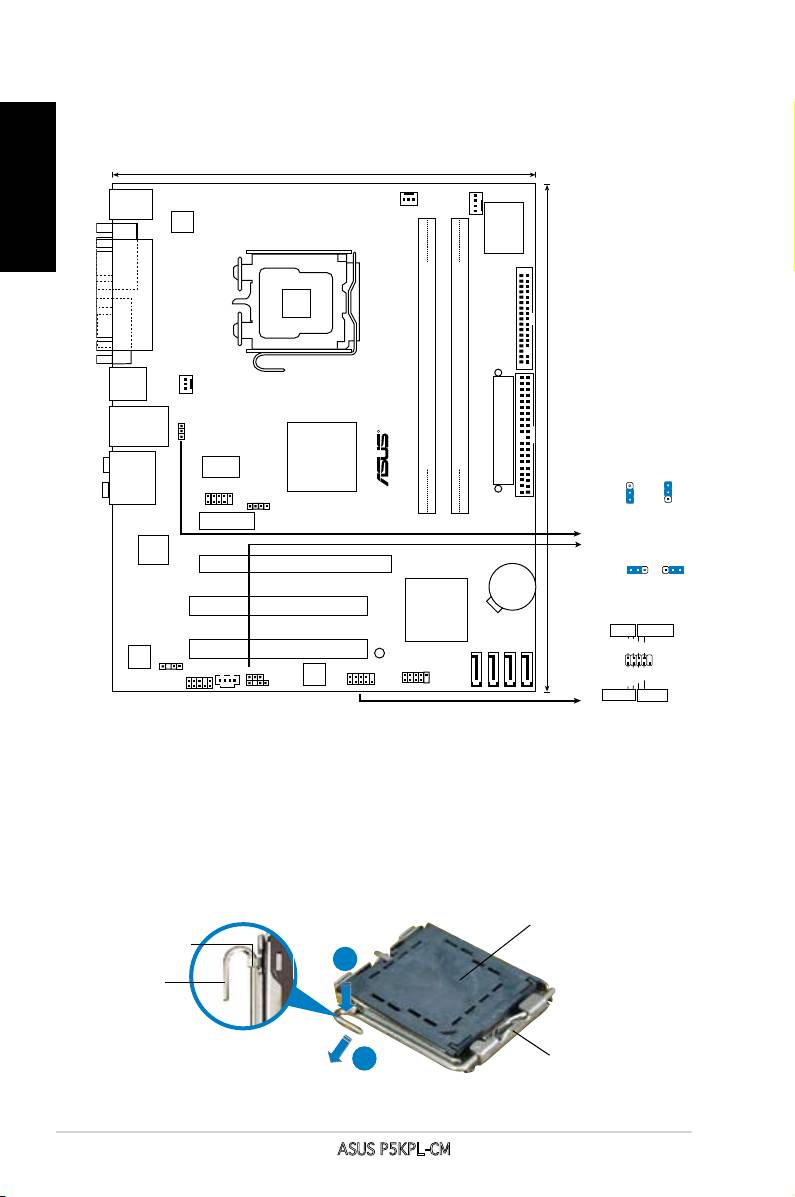
1. Rozmieszczenie elementów płyty głównej
Polski
2. Instalacja procesora
®
Wykonaj podane czynności w celu zainstalowania procesora Intel
w obudowie
775-land.
1. Naciśnij kciukiem (A) dźwignię ładowania, a następnie przesuń ją w lewo (B),
aż do jej zwolnienia z zatrzasku mocującego.
20
ASUS P5KPL-CM
20.3cm (8in)
PS/2KBMS
CPU_FAN
T: Mouse
B: Keyboard
CHA_FAN
Super I/O
ATX12V
T
LGA775
POR
PARALLEL
FLOPPY
VGA COM1
USB34
PWR_FAN
)
LAN_USB12
R
PS2_USBPW
EATXPWR
Intel G31
Clock Gen 954
DDR2 DIMM_A1 (64 bit,240-pin module)
DDR2 DIMM_B1 (64 bit,240-pin module)
24.5cm (9.6in
AUDIO
PS2_USBPW
3
2
2
1
USB78
SPEAKER
+5
V
+5VS
B
(D
e
fa
u
lt
)
PCIEX1_1
PRI_IDE
ATHEROS
CLRTC
AR8121
1 2 2 3
PCIEX16
CR2032 3V
Normal
Clear RTC
P5KPL-CM
Lithium Cell
(Default)
CMOS Power
PCI1
Intel ICH7
PLED PWRBTN
PCI2
CHASSIS
PLED+
PLED-
GNDReset
VT1708B
SB_PWR
PWR
SPDIF_OUT
F_PANEL
CD
8Mb
AAFP
CLRTC
BIOS
Ground
USB56
SATA1
SATA2
SATA3
SATA4
IDELED+
IDELED-
F_PANEL
+HD LED RESET
Pokrywka PnP
Zatrzask
podtrzymujący
A
Dźwignia
ładowania
B
Ta strona obudowy
mimośrodowej powinna być
skierowana do użytkownika.
- 1
- 2

